Ako odinštalovať doplnky Kodi správnym spôsobom
Kodi je aplikácia pre otvorené mediálne centrum ktorý ponúka toľko funkcií, že je ťažké omotať hlavu okolo nich. Po vybalení z krabice budete môcť streamovať videá a prispôsobovať rozhranie podľa svojich predstáv, ale inštaláciou správnych doplnkov získate prístup k obsahu viac, než si dokážete predstaviť. A čo zahraničné filmy, klasické televízne programy, senzačné filmy alebo živé webové kamery z celého sveta? Je to všetko len pár kliknutí.

Po niekoľkých týždňoch používania Kodi by ste mohli skončiť s množstvom doplnkov, ktorých sa sotva dotknete. Vždy je dobré, aby bol váš zoznam čistý, ako je to možné, inak by ste mohli mať problémy so spomalením alebo streamovaním. Náš sprievodca uvedený nižšie vám poskytne všetko, čo potrebujete vedieť o odinštalovaní doplnkov Kodi bezpečným, ľahkým a efektívnym spôsobom.
30-dňová záruka vrátenia peňazí
Pred použitím Kodi si zaobstarajte dobrú VPN
Kodi a jeho doplnky tretích strán sa ľahko používajú, sú bezpečné a úplne zadarmo. Je známe, že niektoré neoficiálne rozšírenia majú prístup k pirátskemu obsahu, čo vyvolalo určité obavy v súvislosti so spoločnosťami a politikmi. Výsledkom je, že na Kodi sa často pozerá podozrievavo. To spôsobilo, že množstvo poskytovateľov internetových služieb začalo obmedzovať toky používateľov Kodi používateľov, blokovalo prístup k rôznym doplnkom alebo dokonca odosielateľom sťahujúcim informácie o porušovaní autorských práv.
Dobrou správou je, že sa môžete chrániť pred týmito hrozbami ochrany súkromia pomocou VPN. Ale ktorý z nich by si mal zvoliť? Výber sme uskutočnili na základe nasledujúcich kritérií a zabezpečili vám, že budete mať vždy rýchly a súkromný prístup k sieti no bez ohľadu na to, čo streamujete: rýchle sťahovanie, politika nulovania záznamov, kompatibilita aplikácií, žiadne obmedzenia šírky pásma a nemonitorovaná prevádzka.
Najlepšie VPN pre Kodi - IPVanish
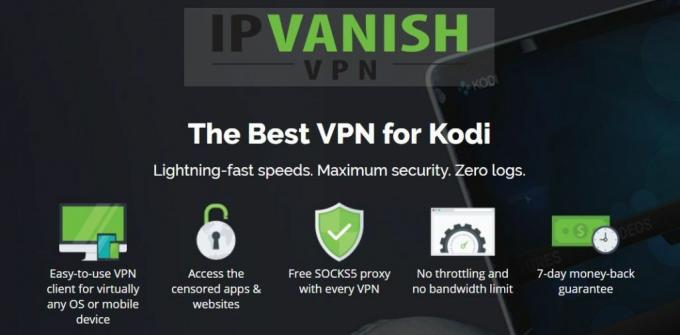
IPVanishZačína sieťou 850 serverov v 61 rôznych krajinách a ponúka množstvo možností pre oneskorenia bez ohľadu na to, kde žijete. Tieto servery ponúkajú medzi sebou viac ako 40 000 zdieľaných IP adries, čo vytvára ďalšiu úroveň anonymity. IPVanish navyše používa 256-bitové šifrovanie AES na všetky vaše údaje, čím vytvára dokonalú rovnováhu medzi rýchlosťou a bezpečnosťou. Toto je podporené aj zásadami nulovej logovania pre všetku komunikáciu, ktorá zachováva vaše súkromie bez ohľadu na to. Tento softvér má ochranu proti úniku DNS a automatické zabíjanie swithov, aby sa zabránilo náhodnému odhaleniu identity. Bez ohľadu na to, čo robíte alebo odkiaľ ste pripojení, s IPVanish na svojom zariadení budete môcť s istotou surfovať, streamovať a sťahovať.
EXKLUZÍVNE pre čitateľov návykových tipov: Získajte úžasná 60% zľava pri registrácii na jeden rok IPVanish, iba 4,87 dolárov mesačne! Každý program je pokrytý úžasnou sedemdennou zárukou vrátenia peňazí, takže môžete vyskúšať všetko bez rizika a bez obáv.
Ako odinštalovať doplnky Kodi na ľubovoľnom zariadení
Odstránenie doplnkov je takmer také jednoduché ako ich inštalácia, pretože spoločnosť Kodi poskytuje niekoľko jednoduchých metód na vyčistenie systému od nepoužitého obsahu. Uprednostňujeme metódu uvedenú nižšie, pretože je jednoduchá na používanie a bude fungovať na akomkoľvek zariadení, ktoré vlastníte, bez potreby klávesnice a myši. Podľa pokynov nižšie odstráňte všetky doplnky, ktoré už nepotrebujete.
- Na zariadení otvorte aplikáciu Kodi a prejdite na domovskú ponuku.
- Zvoľte “Add-ons“V ponuke na ľavej strane.
- Vyberte „Moje doplnky“
- Kliknite na „všetko“V hornej časti zoznamu napravo.

- Prejdite doplnky a vyberte ten, ktorý chcete odstrániť.
- Vyberte malé tlačidlo odinštalovania v dolnej časti obrazovky.

- Po otvorení potvrdzovacieho okna vyberte „Áno“.
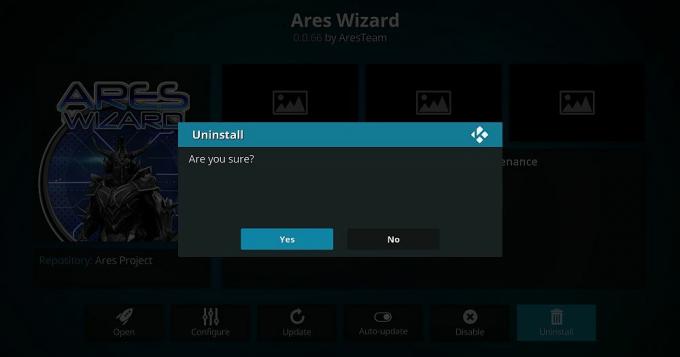
- Kodi okamžite odinštaluje doplnok z vášho systému.
Namiesto odinštalovania doplnkov vypnite automatické aktualizácie
Doplnky zaberajú na vašom zariadení veľmi málo miesta. Aj keď ich máte stovky, sotva si vytvoria priehradku. Vždy, keď spustíte aplikáciu Kodi, softvér skontroluje, či každá z nich obsahuje aktualizácie. To môže aplikáciu značne spomaliť a je to číslo jedna, prečo ľudia odinštalujú doplnky na prvom mieste.
Tomuto spomaleniu môžete zabrániť vypnutím automatických aktualizácií doplnkov. Budú vám chýbať najnovšie opravy a funkcie zabezpečenia, ale zo systému nebudete musieť odstrániť nič, čo môže byť z dlhodobého hľadiska efektívnejšie. Postupujte podľa jedného z nižšie uvedených krokov a zefektívnite svoje aktualizácie doplnkov, aby ste mali čo najrýchlejší zážitok z Kodi.
Vypnite všetky automatické aktualizácie doplnkov:
- Prejdite do domovskej ponuky Kodi.
- Klikni na ikona ozubeného kolieska zobrazte stránku nastavení.
- Kliknite na ikonu Ikona systémových nastavení.
- Prejdite na „Add-ons“V ľavej ponuke.
- V pravom okne by ste mali vidieť a všeobecný kategória s „aktualizácie" uvedené nižšie.
- Kliknite na „aktualizácie“A vyberte„Nikdy nekontrolujte dostupnosť aktualizácií“V nasledujúcom okne.
Vypnutie jednotlivých aktualizácií doplnkov:
- Prejdite do domovskej ponuky Kodi.
- Zvoľte “Add-ons“Z ľavej ponuky.
- Vyberte „Moje doplnky", nasledovaný "všetko“
- Prejdite zoznamom doplnkov a vyberte ten, pre ktorý chcete deaktivovať automatické aktualizácie.
- V nasledujúcom okne kliknite na malú ikonu v dolnej časti s označením „Automatická aktualizácia“

- Tlačidlo automatickej aktualizácie by malo stmavnúť, čo znamená, že automatické aktualizácie sú pre tento doplnok zakázané.
Vypnutie automatických aktualizácií znamená, že niektoré z vašich doplnkov môžu prestať fungovať v priebehu času. Je dobré pravidelne obnovovať automatické aktualizácie, aby ste sa uistili, že je všetko aktuálne a funkčné.
Je bezpečné odinštalovať Kodi Repositories?
Repozitáre sú kontajnery na doplnky a uľahčujú vyhľadávanie a inštaláciu obsahu bez nutnosti sťahovania desiatok rôznych súborov. Keď do Kodi pridáte repo ako zdroj, v podstate hovoríte programu, kde hľadať konkrétny súbor ZIP. Po pridaní bude Kodi pristupovať k repo adrese URL iba raz za čas, aby skontroloval aktualizácie. Súbor zip obsahujúci všetky doplnky zostáva vo vašom systéme pre ľahký prístup v budúcnosti.
Keď odstránite úložisko, ktoré je všetko, čo odstránite zo svojho systému. Všetky nainštalované doplnky zostanú nedotknuté, rovnako ako zdrojová položka Kodi použitá na prístup k úložisku. Bez repo prítomnosti sa doplnky nebudú aktualizovať. Úložisko môžete úplne bezpečne odstrániť, ak viete, že ho nepoužívate a či ste spokojní so zachovaním doplnkov v ich aktuálnej verzii.
Znie to mätúce? Nerobte si starosti! Krátka odpoveď je, že áno, odinštalovanie úložísk Kodi je bezpečné. Nasledujúca tabuľka zhŕňa všetko, čo potrebujete vedieť na prvý pohľad:
- zdroj - URL, ktoré hovorí spoločnosti Kodi, kde má archív stiahnuť. Odstránenie nebude mať vplyv na nainštalované archívy alebo doplnky, ale aktualizácie už nebudú fungovať.
- Úložisko - Súbor zip stiahnutý zo zdroja. Obsahuje doplnky, ktoré môžete nainštalovať. Odstránením sa nezmenia vaše nainštalované zdroje ani doplnky, ale nedostanete žiadne nové aktualizácie.
- Add-ons - Jednotlivé rozšírenia, ktoré môžete nainštalovať z úložiska. Ich odstránenie nezmení vaše zdroje ani archívy. Bezpečné odstránenie iba v prípade, že už nechcete tento doplnok používať.
Jednou z najlepších vecí v spoločnosti Kodi je, koľko jedinečných doplnkov máte k dispozícii. Poznáte nejaké užitočné nástroje, vďaka ktorým bude správa a odinštalovanie úložísk hračkou? Dajte nám vedieť v komentároch nižšie!
Vyhľadanie
Posledné Príspevky
Ultimate IPTV on Kodi: Ako nainštalovať a rýchlo skontrolovať
IPTV, čo je skratka pre internetový televízny protokol, je formát n...
Najlepšie vidlice Genesis pre spoločnosť Kodi - náš zoznam najlepších 5
Genesis bola už mnoho rokov jedným z najobľúbenejších doplnkov pre ...
Doplnok EarthCam pre aplikáciu Kodi
Dnes sa na to pozrieme doplnok EarthCam pre spoločnosť Kodi. Aj keď...



